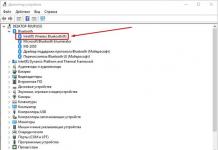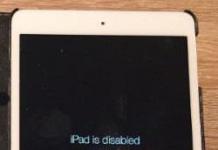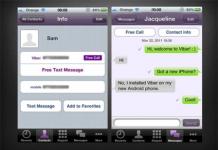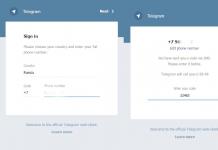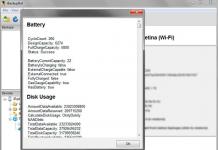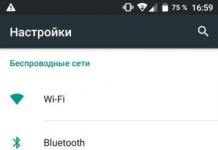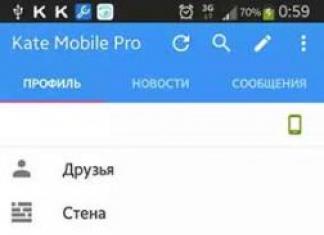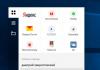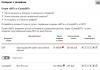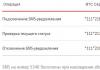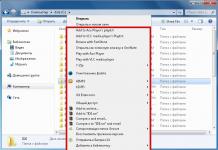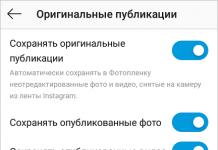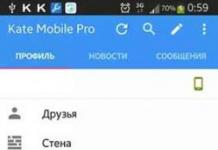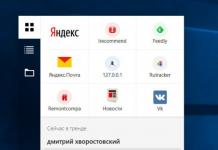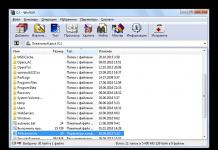Jos luet tämän artikkelin huolellisesti, 99% teistä ottaa yhteyttä ja kommunikoi ystäviesi kanssa. Joka päivä Internetissä on yhä enemmän tapauksia, joissa käyttäjät eivät voi avata sivustoa contact.ru-sivustolla huolimatta siitä, että muut sivustot toimivat vakaasti ja ovat aina auki. Miksi näin tapahtuu ja miten saan sivuston takaisin verkkoon? Vastaus tähän kysymykseen on ilmeinen: Tietokoneesi on saanut troijalaisen viruksen, joka esti pääsyn Vkontakte.ru-verkkosivustolle.
Huomio! Tänään, 27. heinäkuuta 2014, VKontakten verkkosivusto ei ole käytettävissä, koska yhdessä VKontakten palvelinkeskuksessa Pietarissa tapahtui ennennäkemättömän kuumuuden aiheuttama onnettomuus.
Kun rekisteröidyt osoitteessa contact.ru Ei tarvitse lähettää tekstiviestejä! Tämä on toinen huijaus, joka huijaa rahaasi. Sulje tässä tapauksessa rekisteröintiikkuna ja ryhdy toimenpiteisiin viruksen poistamiseksi.
Ennen kaikkia toimia tai kutsu sitä suositukseksi mitä haluat, sinun on tarkistettava tietokoneesi virusten varalta. Voit tehdä tämän käyttämällä Kasperskyn ilmaista ohjelmaa. Jos yllä oleva ohjelma ei auta, lataa tämä, se on luotu juuri sinua varten. Ladata .
Jos tarvitset kiireellisesti yhteyttä, kirjoita osoiteriville "93.186.225.211" - yhteyshenkilön osoite. Usein tämä menetelmä auttaa saamaan yhteyden.
Mitä tehdä, jos et ota yhteyttä?
Voit lukea alta, kuinka virus poistetaan Kontatka.ru:sta.
Tiedoston löytäminen isännät:
Windows Windows XP, Windows 2003, Windows Vista ja Windows 7:
C:\WINDOWS\system32\drivers\etc\hosts – sijaitsee täällä hosts-tiedosto
Windows NT, 2000:WINNT\system32\drivers\etc\hosts – hosts-tiedosto sijaitsee täällä
Avataan isäntätiedosto kohteelle Windows-käyttäjät 7:
Windows 7:ssä tavallinen käyttäjä ei voi muokata Tämä tiedosto. Tarvitset seuraavat, jotta voit avata hosts-tiedoston ja muokata sitä:
- Siirry kohtaan C:\windows.
- Etsi muistilehtiötiedosto.
- Avaa Muistio (nimi muistilehtiö tiedosto) ylläpitäjän puolesta.
Napsauta muistilehteä oikealla painikkeella hiirellä ja valitse Suorita järjestelmänvalvojana. Kun Muistio avautuu, napsauta "Tiedosto" - "Avaa tiedosto". Mene kansioon C:\windows\system32\drivers\etc ja napsauta hosts-tiedostoa ( tuplaklikkaus vasen hiiri) tai rivissä tiedosto lisää isäntiä manuaalisesti.
HOSTS ei avaudu
Jos avattaessa isäntiä, "Valitse ohjelma" -ikkuna tulee näkyviin, sinun on valittava luettelosta Muistio-ohjelma ja napsautettava "OK" -painiketta.
Ohjelman valitseminen Windows XP:ssä alla on esimerkkinä kuvakaappaus.
Ohjelman valitseminen Windows Vistassa ja Windows 7:ssä alla on esimerkkinä kuvakaappaus.

Voit myös avata isännät napsauttamalla hiiren kakkospainikkeella isäntätiedostoa ja valitsemalla "Avaa sovelluksella" ja valitsemalla Muistio.
Poistamme tarpeettomat rivit isännistä (viruksen jäännökset)
Hosts-tiedostossa pitäisi olla jotain tällaista:
# Microsoft Corporation (Microsoft Corp.), 1993-1999
# Tämä on esimerkki HOSTS-tiedostosta, jota Microsoft TCP/IP for Windows käyttää.
# Tämä tiedosto sisältää IP-osoitteiden yhdistämiset isäntänimiin.
# Jokaisen elementin on oltava erillisellä rivillä. IP-osoite on oltava
# tulee olla ensimmäisessä sarakkeessa, ja sen jälkeen on oltava asianmukainen nimi.
# IP-osoite ja isäntänimi on erotettava vähintään yhdellä välilyönnillä.
# Lisäksi jotkut rivit voivat sisältää kommentteja
# (kuten tämä rivi), niiden on seurattava solmun nimeä ja erotettava toisistaan
# siitä #-symbolilla.
# 102.54.94.97 rhino.acme.com # alkuperäpalvelin
# 38.25.63.10 x.acme.com # asiakassolmu x
127.0.0.1 localhost
# - tämä symboli tarkoittaa sitä annettu rivi järjestelmä ei lue, meidän ei tarvitse kiinnittää siihen huomiota. Sinun on kiinnitettävä huomiota linjoihin, joissa ei ole tätä symbolia. SISÄÄN tässä esimerkissä meillä on vain rivi 127.0.0.1 localhost. Jos tiedosto sisältää rivit vkontakte.ru, durov.ru tai odnoklassniki.ru, poista ne vapaasti, tämä ei aiheuta haittaa järjestelmällesi.
Kun tarkistat ylimääräisiä rivejä, ole varovainen ja tarkista koko asiakirja loppuun asti. Sinun on ymmärrettävä, että vain 127.0.0.1 localhost pitäisi jäädä. Poiston jälkeen nro vaaditut rivit tallenna muistilehtiötiedosto samaan kansioon, jossa se oli C:\windows\system32\drivers\etc. Napsauta Sulje muistio ja vahvista aikomuksesi tallentaa tiedosto “OK”.
Hosts-tiedoston tunniste ei saa olla hosts.txt, sen tulee olla vain hosts. On myös mahdollista, että et voi avata hosts-tiedostoa viruksen vuoksi, joka estää tämän toiminnon. Viruksen ohittamiseksi sinun on käynnistettävä järjestelmä uudelleen painamalla F8-painiketta uudelleenkäynnistyksen aikana. Näyttöön tulee latausvalinta. Käytä nuolia valitaksesi "Safe Mode".
Kun järjestelmä käynnistyy, siirry hakemistoon C:\windows\system32\drivers\etc, avaa hosts ja poista ylimääräiset rivit, katso ohjeet yllä. Joskus koko hosts-tiedoston poistaminen voi myös auttaa, mutta tämä on hyvin harvinaista. Käynnistämme tietokoneen uudelleen. Siirrymme verkkosivustolle vkontakte.ru. Jos emme pääse kirjautumaan sisään, tutkimme ongelmaa tarkemmin.
Ei toimi Kontatka.ru:ssa edes isäntien poistamisen jälkeen
Etsimme tiedostoja vkontakte.exe ja svc.exe:
Käynnistä -> Haku -> Tiedostot ja kansiot -> valitse Oma tietokone -ruutu.
Määritä tiedosto, josta vkontakte.exe etsitään, ja poista se. Sitten etsimme myös svc.exe-tiedoston ja poistamme sen. Käynnistämme tietokoneen uudelleen.
Uudelleenkäynnistyksen jälkeen yritämme mennä sivustoille, avata sivuja ja tarkistaa sivuston suorituskyvyn tietokoneellamme. Jos kaikki onnistuu, käytä sitä 2 minuuttia ja käynnistä uudelleen.
Mitä tehdä, jos et ota yhteyttä? Mitä tehdä, jos yllä oleva ei vieläkään toimi?
1. Muistutan sinua tarkistamaan ilmainen Antivirus Tietokoneesi, tässä on latauslinkki Tämä virustorjunta ei asennusta eikä lisenssiä tarvita.
2. Sinun on ehkä tyhjennettävä välimuisti. Käynnistä -> Suorita -> Enter cmd -> Ikkuna avautuu (musta), sinun on kirjoitettava ipconfig /flushdns, paina Enter ja käynnistä uudelleen.

Voidaan myös käyttää CCleaner ohjelma. Ohjelma on ilmainen ja vaatii asennuksen tietokoneellesi. Linkki CCleaner-ohjelmaan http://www.piriform.com/ccleaner.
3. Kun avaat hosts, on mahdollista, että avaat väärän tiedoston. Tarkemmin sanottuna avaamasi isännät ovat itse asiassa osa virusta, ja todellinen on yksinkertaisesti piilotettu. Poistaaksesi tarpeettomia rivejä, sinun on ensin aktivoitava näyttö piilotetut tiedostot. Siirry kohtaan Käynnistä -> Ohjauspaneeli -> Ulkoasu -> Kansion asetukset -> Näytä piilotetut tiedostot ja kansiot -> aktivoi "Näytä piilotetut tiedostot"on aivan pohjalla. Mene tähän C:\windows\system32\drivers\etc\hosts ja katso, jos hosts-tiedostoja on kaksi, avaa ne, ylimääräisiä rivejä sisältävä tiedosto, poista se. Tai poista molemmat isäntätiedostot ja käynnistä järjestelmä uudelleen.
Windows 7 -käyttäjille ei ole mahdollista poistaa hotstia; tehdäksesi tämän sinun on:
- Avaa Käynnistä -> Kaikki ohjelmat -> Apuohjelmat -> Suorita komentokehote järjestelmänvalvojana (hiiren oikea painike "Suorita järjestelmänvalvojana").
- Kirjoita näkyviin tulevaan ikkunaan: net user Administrator /active:yes.
- Kirjaudu sitten ulos käyttäjästäsi, uusi tili nimeltä Järjestelmänvalvoja tulee näkyviin. Siirry tähän C:\windows\system32\drivers\etc\hosts ja poista isäntätiedosto, jota emme tarvitse.
- Poistaaksesi käytöstä tili Järjestelmänvalvoja syötä verkkokäyttäjä Järjestelmänvalvoja /aktiivinen: ei.
4. Jos uskot, että palveluntarjoajasi on todella estänyt sinut, voit helposti tarkistaa sen kotona. Tätä varten tarvitset anonymisoija-sivuston. Löydät tällaisen sivuston helposti minkä tahansa hakukoneen kautta kirjoittamalla "anonymizer". Anna sivustosi ja käytä sitä. Tällä toiminnolla on myös haittapuoli: anonymisointisivuston luoja voi olla paha ihminen ja haluaa varastaa salasanasi.
5. Kokeile toista selainta. Ehkä myös selaimesi on saanut viruksen tai sitä ei ole poistettu selaimen välimuistista. Asenna vain toinen selain: Mozilla Firefox, Opera tai Chrome.
Heti kun kirjaudut sisään contact.ru:lle, vaihda salasanasi! Tämä on tehtävä turvallisuutesi vuoksi.
Jos kommenteissa on kysymyksiä, joihin artikkelissa vastataan, ne poistetaan (sivusta on tullut pitkä). Lue artikkeli huolellisesti! Siinä kaikki tältä päivältä. Nähdään pian!
Tästä videosta näet, miksi hän ei ota yhteyttä:
Käyttäjä Andrey lähetti meille viestin, jossa hän kertoo havainneensa virheen VK:ssa. Pääsivulle kirjautuessaan Andrey saa varoituksen, jossa lukee "Todennus ei onnistu turvallisen yhteyden kautta. Useimmiten tämä tapahtuu, kun tietokoneellesi on asennettu väärä ohjelmisto. Nykyinen päivämäärä ja aikaa. Tarkista järjestelmän päivämäärä- ja aika-asetukset ja käynnistä selain uudelleen." Näin ollen sivulle on mahdotonta päästä. Kysymys kuuluu - mitä tehdä?
Itse virhe:

Todennäköisimmin tämä on virus tai troijalainen, joka estää sinua pääsemästä sivullesi. Mutta ensin kannattaa silti yrittää käynnistää selain uudelleen (tai vielä parempaa, yrittää kirjautua sisään toisella selaimella) ja myös synkronoida aika verkon kanssa: sinun on napsautettava kelloa, jonka jälkeen ikkuna tulee näkyviin. Valitse ikkunassa "Internet-aika" -välilehti - "Muuta asetuksia". Valitse tässä "Synkronoi Internet-aikapalvelimen kanssa" -kohdan vieressä oleva valintaruutu, valitse palvelin ja napsauta "Päivitä nyt" -painiketta.

Jos selaimen uudelleenkäynnistys ja ajan synkronointi eivät auta, ongelma on ehdottomasti virus tai troijalainen. Mitä tehdä tässä tapauksessa? Ensinnäkin päivitys virustorjuntatietokannat ja tarkista järjestelmäsi haitallisten tiedostojen varalta. Jos virustorjunta löytää tällaisia tiedostoja tai ohjelmia ja poistaa ne, hienoa, mutta tämä ei todennäköisesti ratkaise ongelmaa, koska haitallinen tiedosto onnistuu tekemään muutoksia järjestelmään, nimittäin hosts-tiedostoon.
Tarkistaaksesi hosts-tiedoston sisällön avaamalla se Notepadilla - tiedosto sijaitsee osoitteessa C:\windows\system32\drivers\etc\ (joka on piilotettu asiakirja— ensin sinun on tehtävä kaikki tiedostot näkyväksi). Jos hosts-tiedostossa näet merkintöjä, kuten ip - VKontakte-osoite localhostin jälkeen, poista ne. Tosiasia on, että kun kirjaudut sisään VK:hen, tapahtuu uudelleenohjaus toiselle sivustolle (mahdollisesti haitallinen), joka sosiaalinen verkosto ei ole yhteyttä.

Muista tallentaa tiedosto myöhemmin. Jos se ei tallennu, sinun on avattava se järjestelmänvalvojana alla olevan kuvan mukaisesti:

Jos et halua muokata hosts-tiedostoa, on olemassa helpompi tapa - Dr.-apuohjelma. Web Cureit. Lataa se viralliselta verkkosivustolta (se jaetaan täysin ilmaiseksi) ja suorita se. Apuohjelma itse tarkistaa hosts-tiedoston läsnäolon lisämerkintöjä ja jos niitä on, se kysyy, tarvitseeko se palauttaa normaalitilaansa. Oletteko samaa mieltä. Samaan aikaan apuohjelma voi löytää muita haitallisia tiedostoja.

Jos nämä menetelmät auttoivat sinua, olisimme kiitollisia, jos ilmoitat meille kommenteissa.
Tässä artikkelissa näytän kaikki tavat kirjautua VK:hen. Opimme avaamaan VKontakte-sivuni millä tahansa tietokoneella, puhelimella tai tabletilla. Kerron myös, mitä tehdä, jos et pääse kirjautumaan sisään.
Kuinka kirjoittaa Yhteystiedot
Voit käyttää VK-sivuasi miltä tahansa laitteelta, jolla on Internet-yhteys ja verkkosivustojen katseluohjelma. Tietokoneelta kännykkä, tabletti. Jopa tv:stä.
Juuri nyt näytän sinulle, kuinka voit avata sivusi suosituilla laitteilla. Kerron myös, mitä tehdä, jos profiilisi ei avaudu.
VK-kirjautuminen tietokoneelta
1 . Avaa uusi välilehti.
2. Kirjoita ylimmälle riville vk.com tai vkontakte.ru englanninkielisillä kirjaimilla ilman välilyöntejä ja paina Enter-näppäintä.


3. Avautuu kumpikin henkilökohtainen profiili VKontakte tai kotisivu sivusto.
Jos pääsivu avautuu, sinun on kirjauduttava sisään. Voit tehdä tämän ikkunassa oikea puoli tulosta profiilitietosi: puhelinnumero tai sähköpostiosoite, salasana. Napsauta sitten "Kirjaudu sisään" -painiketta.

Tämän jälkeen sivuni (seinä) tai uutiset latautuvat. Tämä on VKontakten sisäänkäynti. Nyt voit käyttää sivustoa täysimääräisesti: kuunnella musiikkia, pelata pelejä, keskustella ystävien kanssa, liittyä kiinnostusryhmiin.


Tämä menetelmä toimii missä tahansa Internet-ohjelmassa: Google Chrome, Yandex, Mozilla Firefox, Internet Explorer, Opera ja muut.
Huomaa: monet käyttäjät käyttävät VK:ta Yandex- tai Google-hakukoneen kautta. He kirjoittavat vain pyynnön "VKontakte my page" ja seuraavat linkkejä. En suosittele sinua tekemään näin, koska saatat vahingossa päätyä petolliselle sivustolle.
Tämän seurauksena syötät tietosi sinne ja menetät pääsyn profiiliisi. Siksi on parempi kirjautua VK: hen osoittamallani menetelmällä. Voit myös lisätä sivuston selaimesi kirjanmerkkeihin tai tehdä siitä aloitussivusi.
VK-kirjautuminen puhelimesta tai tabletista
Voit avata sivusi puhelimella tai tabletilla kahdella tavalla:
- Selaimen kautta
- Mobiilisovelluksen kautta
Kirjaudu sisään selaimen kautta tapahtuu samalla tavalla kuin tietokoneversiossa.
Kirjoita Internet-ohjelman yläosaan m.vk.com ja siirry tähän osoitteeseen.

Aukeaa mobiiliversio sivusto, jolle tulostamme kirjautumistiedot sivulleni. Ja napsauta "Kirjaudu sisään".

Uutissivu latautuu. Siinä kaikki - olet kirjautunut sisään!

Sovellus on erikoisohjelma, joka on asennettu mobiililaitteeseen.
Se on kätevää, jos käytät sosiaalista verkostoa usein. Se helpottaa työskentelyä sivuston kanssa: vastaa, kuuntele musiikkia, lue uutisia. Lisäksi hakemus on aina verkossa. Tämä tarkoittaa, että jos joku kirjoittaa viestin, saat sen välittömästi.
Yhteystiimiltä löytyy virallinen sovellus ja useita epävirallisia yksityisiltä kehittäjiltä (katso taulukko).
| Plussat | Miinukset | Asennus linkki | |
|---|---|---|---|
| Virallinen VK-sovellus | ✔ Ei vain kirjeenvaihtoa, vaan myös äänipuheluita ✔ On mahdollista poistaa viesti kaikilta keskustelun osallistujilta ✔ Kätevä kuunnella musiikkia |
✘ Toimii hitaasti (etenkin vanhemmissa puhelimissa) ✘ Jäätyy ja kaatuu toisinaan ✘ Tyhjentää akun nopeasti |
Android Omena |
| Kate Mobile (Android) | ✔ Toimii nopeasti ✔ Häiriöitä harvoin ✔ Voit valita teeman ja kirjasinkoon ✔ Siellä on näkymätön ( anonyymi tila) ✔ Voidaan asentaa SD-kortille |
✘ Valokuvien lataamisessa syötteeseen on ongelmia | Android |
| Vaihtoehtoinen asiakas (Apple) | ✔ Toimii nopeasti ✔ Ei häiritse eikä jäädy ✔ Voit valita fontin koon viesteissä ✔ On näkymätön tila (anonyymi tila) |
✘ Et voi ladata kuvia albumeihin ✘ Ei videota ✘ Ei musiikkia |
Omena |
muistiinpanolla. Voit asentaa useita sovelluksia kerralla. Yleensä pienen testauksen jälkeen selviää kumpi on sopivampi.
Kuinka asentaa sovellus
Näytän sinulle esimerkillä virallinen hakemus VK Androidille. Epäviralliset versiot asennetaan täsmälleen samalla tavalla.
2. Napsauta "Asenna" -painiketta ja odota, että lataus on valmis.

3. Näyttöön tulee kuvake, jonka kautta ohjelma käynnistetään. Avataan se.
4. Tulostamme kirjautumistietomme sosiaaliseen verkostoon ja napsautamme "Kirjaudu sisään".

5. Napsauta "Seuraava" useita kertoja ja lopuksi "Let's go!"
6. "Uutiset"-osio avautuu. Jos haluat siirtyä muihin osiin, käytä ohjelman alaosaa.

Kirjaudu VKontakte-sivulleni ilman salasanaa tai kirjautumista
Käyttäjätunnus ja salasana ovat tietoja, joita käytetään kirjautumiseen sosiaaliseen verkostoon. Et pääse profiiliisi ilman niitä.
Useimmiten sisäänkirjautuminen on matkapuhelinnumero, johon sivu on rekisteröity. Harvemmin se on sähköpostiosoite. Ja salasana on asetettu Englanninkieliset kirjaimet ja numerot. Se luodaan myös rekisteröinnin yhteydessä.
Kuinka kirjautua sisään ilman salasanaa, jos sinulla on pääsy puhelimeesi
1 . Avaa sivusto vk.com ja napsauta kirjautumislomakkeessa "Unohditko salasanasi?".

2. Syötä puhelinnumerosi tai sähköposti, jolle sivu on rekisteröity. Napsauta Seuraava.

3. Kirjoita kuvan kirjaimet ja numerot. Napsauta "Lähetä".

4. Kirjoita profiilissasi oleva sukunimi ja napsauta "Seuraava".

5. Jos sukunimi vastaa, Yhteystiedot löytää profiilisi. Napsauta "Kyllä, tämä on oikea sivu".

6. Hanki koodi.
Se tulee tekstiviestinä puhelimeesi. Kirjoita se "Vahvistuskoodi" -sarakkeeseen ja napsauta "Lähetä koodi".

Tyyppi uusi salasana profiilillesi kahdesti ja napsauta "Lähetä".

Näyttöön tulee viesti, joka ilmoittaa, että tietojen muokkaus on onnistunut. Nyt sinun on napsautettava VK-logoa sivuston vasemmassa yläkulmassa. Kirjaudu sitten sisään VKontakte-sivulleni uudella salasanallasi.
Kuinka kirjautua sisään ilman salasanaa, jos sinulla ei ole pääsyä puhelimeesi
Jos sinulla ei ole pääsyä puhelinnumeroon, johon sivu on rekisteröity, sinun on suoritettava palautusmenettely kirjautuaksesi sisään.
1 . Avaa sivusto vk.com ja napsauta oikealla olevasta lomakkeesta "Unohditko salasanasi?".


3. Kirjoita yksilöllinen profiiliosoite, esimerkiksi vk.com/id123
Jos et tiedä osoitettasi, napsauta alla olevaa "Klikkaa tästä" -linkkiä.

Käytä nyt henkilöhakulomaketta löytääksesi sivusi. Voit tehdä tämän kirjoittamalla etu- ja sukunimesi profiilistasi ylimmälle riville. Jos tällaisilla tiedoilla on liian monta ihmistä, määritä parametrit: maa, kaupunki, ikä jne.
Kun löydät profiilisi luettelosta, napsauta "Tämä on minun sivuni" -linkkiä.

4. Noudata palautusohjeita.
Yleensä sinun on tehtävä seuraavat:
Nyt näytän sinulle vaihe vaiheelta, kuinka voit tunnistaa ongelman ja ratkaista sen.
Jos olet Ukrainan alueella, niin sinun tapauksessasi me puhumme globaalista estämisestä. Sama koskee käyttäjiä, jotka yrittävät avata sosiaalisen verkoston työ- tai koulutietokoneella. Näissä tapauksissa vain.
Vaihe 1: tarkista verkkosivuston osoite
Ensin sinun on katsottava sivustojen osoitteet. Se on lueteltu selaimen ylärivillä. Siinä on oltava vk.com tai


Jos tällä rivillä ilmoitetaan jotain muuta vk.com-sivuston sijaan, olet petollisella sivustolla.
Verkkosivusto "Tervetuloa | VKontakte" ja osoitekenttä kirjoitettu vk.com? Joten kaikki on hyvin - mene profiiliisi ja käytä sitä. Vain varmuuden vuoksi vaihda salasanasi ja kirjaudu sisään VK:hen tästä lähtien.
Ja jos osoitepalkkiin kirjoitetaan jälleen jotain väärin, tietokoneessa on virus. Jatka suoraan vaiheeseen 3.
Vaihe 2: yritä kirjautua sisään toisesta laitteesta
Olet siis suorittanut ensimmäisen vaiheen. Kaikki on oikein osoitepalkissasi, mutta VK ei silti avaudu. Lisäksi muut Internet-sivut toimivat oikein.
- Avaa Internet-selausohjelma;
- Kärkilinja kirjoita m.vk.com ja mene tähän osoitteeseen.

Jos sivusto EI avaudu toisella laitteella. Tämä tarkoittaa, että ongelma on globaali. Sattuu niin, että Yhteys ei ole käytettävissä kaikkialla Internetissä. Näin tapahtuu, kun kehittäjät päivittävät järjestelmää tai kun sivustolla ilmenee ongelmia. teknisiä ongelmia. Suosittelen odottamaan pari tuntia ja yrittämään kirjautua uudelleen sisään.
Jos sivusto avattiin toisella laitteella, mutta se ei silti toimi sinun kohdallasi, mikä tarkoittaa, että kyseessä on paikallinen ongelma. Siirry seuraavaan vaiheeseen.
Vaihe 3: poista virus
On viruksia, jotka estävät verkkosivustoja tietokoneellasi. Tämä koskee yleensä suosittuja resursseja: Odnoklassniki, VKontakte, Yandex, Mail.ru. Nyt näytän sinulle kuinka puhdistaa tietokoneesi tällaisilta viruksilta.
1 . Hosts-tiedoston puhdistaminen.
Voit tehdä tämän siirtymällä kohtaan "Tietokone" (Käynnistä - Tietokone) ja avaa se Paikallinen levy jossa järjestelmä sijaitsee. Tyypillisesti tämä on paikallinen asema C.

Avaa sitten Windows-kansio, siinä System32, sitten ajurit ja siinä jne -kansioon. Siellä on hosts-tiedosto.

Se on avattava Notepadin kautta. Voit tehdä tämän kaksoisnapsauttamalla isäntiä hiiren vasemmalla painikkeella ja valitsemalla ikkunasta Muistio.

Nyt poistamme rivin, jossa lukee vk.com. Yleensä se näyttää samalta kuin kuvassa (numerot voivat olla erilaisia).


Ja yritetään ottaa yhteyttä
Joskus VKontakten käyttäjillä on vaikeuksia kirjautua sisään henkilökohtainen sivu www.vkontakte.ru. Miksi usein puhelimesta tai kannettavasta tietokoneesta? Tämä voi johtua joko Internet-yhteysongelmista tai vk.com-sivuston käytön estämisestä. Tämä koskee sekä pääsyä tietokoneelta että pääsyä tietokoneesta mobiilisovelluksia VK iOS:lle ja Androidille.
Jos loit tilin ensimmäistä kertaa ja suoritit prosessin loppuun, sinulla voi olla ongelmia kirjautumisessa.
Joskus esiintyy palvelinkatkoksia, joiden aikana sosiaalinen verkosto ei välttämättä ole käytettävissä. Voit olla varma, he yrittävät korjata tilanteen mahdollisimman pian. Päällä Tämä hetki Todennäköisesti VKontakten toiminnallisuus on palautettu.
Usein käy niin, että sisäänkirjautumisongelma voidaan ratkaista käyttäjän puolella, mutta joskus se ei tuota tuloksia, koska... itse sosiaalinen VKontakte-verkko joskus "valehtelee".
On turvallista olettaa, että melkein jokainen teistä on kuuluisan sosiaalisen verkoston VKontakte rekisteröity käyttäjä. Ja jos millekään verkkosivustolle on mahdotonta päästä, et todennäköisesti pysty kirjautumaan VK:hen. Useimmiten tämän ongelman kohtaa kokematon käyttäjä, joka ei ole huolissaan tietokoneensa turvallisuudesta ja on poiminut viruksia Internetistä. Jos et jostain syystä pääse käyttämään suositun sosiaalisen verkoston verkkosivustoa. verkot sitten seuraavat suositukset osoittautuu erittäin hyödylliseksi.
Joten tässä on luettelo ongelmista, jotka estävät sinua kirjautumasta sivustolle:
- Varmista heti alussa, että sinulla on pääsy verkkoon ja että Internet-yhteysasetukset ovat oikein. Voit tehdä tämän siirtymällä mille tahansa verkkosivustolle, Skypelle tai ICQ:lle. Jos onnistut, Internet-yhteydessä ei ole ongelmia.
- Henkilökohtainen sivusi on jäädytetty. Tämä tapahtuu seuraavista syistä: sivuston sääntöjä rikottiin, sivu hakkeroitiin. Päätetään Tämä kysymys melko yksinkertainen. Sinun tarvitsee vain vahvistaa tilisi ilmoittamalla sukunimesi ja matkapuhelimeesi lähetetty koodi.
- Salasana on väärä. Jos saat sivustolle tullessasi vastauksen "virheellinen tai väärä salasana", se tarkoittaa, että joko teit todella virheen (CapsLock on luultavasti käytössä) tai hyökkääjät hakkeroivat sivun ja tietoja on muutettu. Tässä tapauksessa etsi salasanan syöttöikkunan alta lause "Unohditko salasanasi?", napsauta sitä ja seuraa ohjeita.
- Tarkista, onko selaimessasi Internet-yhteys ja onko verkko ja tietokoneesi suojattu välityspalvelimella tai palomuurilla.
- Epämiellyttävin asia on, kun on mahdotonta "kirjautua sisään" VKontakteen vain oma tietokone, kun taas tällaista ongelmaa ei ole, kun kirjaudut sisään puhelimesta tai toisesta tietokoneesta. Tässä tulee erilainen ratkaisu. Todennäköisimmin olet kerännyt viruksia, joten sinun on ostettava virustorjunta (lataa tai ostettava), asennettava se, tarkistettava tietokoneesi haittaohjelmien varalta ja lopulta käynnistettävä se uudelleen.
Jos tämä toimenpide ei auta, vaiheet ovat seuraavat:
- mene kohtaan "Oma tietokone";
- Paikallinen asema C: ;
- "Windows"-kansio;
- sitten "System32"-kansio;
- kansio "ohjaimet" ja "etc";
- etsi "hosts"-tiedosto ja avaa se Notepadilla.
Tarkista tämän jälkeen, onko tiedostossa rivejä sivustojen vk.com, vkontakte.ru jne. nimillä. Jos löydämme sen, poistamme sen! Älä koske riveihin, jotka alkavat #-symbolilla. Tallennamme kaikki muutokset asiakirjaan.
Tämän toimenpiteen lisäksi on suositeltavaa mennä Windows-haku ja "Käynnistä". Kirjoita hakuun lause "vkontakte.exe". Jos määritetty lause tuottaa tuloksia, poista heti löytämäsi. Ei myöskään haittaisi kaikkien muiden poistaminen epävirallisia ohjelmia yhteydenottoa varten. Käynnistä sitten tietokoneesi uudelleen ja nauti menestyksestäsi!
Muista, jotta et joutuisi pahantahtoisten temppuihin, vieraile 18+ sivustoilla harvemmin, seuraa virustorjuntasi toimintaa, älä kiirehdi asentamaan epäilyttäviä ohjelmia, mukaan lukien yhteystiedot, ja ohita myös muut vähän tunnetut sivustot ja linkkejä, varsinkin jos ne ovat Roskaposti-kansiossa.
Jos verkkosivusto ei avaudu tietokoneellasi toisin kuin muut tietokoneet, tähän on monia syitä. Jos ongelma on itse sivustossa, odota vain. Jos sivusto ei avaudu vain tietokoneellasi, tietokoneessa tai verkossa on ongelma. Tämä ongelma voidaan ratkaista nopeasti useilla tavoilla, mutta tämä vaatii jonkin verran vaivaa. Sinun on ehkä tarkistettava järjestelmäsi virusten tai haittaohjelmien varalta tai muutettava selaimesi tai DNS-asetuksia.
Askeleet
Osa 1
Perusvaiheet- Jos mahdollista, yritä avata verkkosivusto verkkoosi yhdistetyllä laitteella ja sitten toiseen verkkoon yhdistetyllä laitteella. Avaa esimerkiksi verkkosivusto puhelimella, joka on yhdistetty samaan verkkoon kuin tietokoneesi. katkaise sitten yhteys langaton verkko ja yritä avata sivusto muodostamalla yhteys matkapuhelinverkko. Tämä auttaa sinua määrittämään, onko ongelma verkossa vai verkkosivustossa.
- Jos sivusto ei avaudu missään laitteessa ja missään verkossa, itse sivusto ei todennäköisesti toimi. Tämän voi tarkistaa verkkopalvelusta iidrn.com.
-
Käynnistä tietokoneesi uudelleen. Monet ongelmat voidaan ratkaista yksinkertaisesti käynnistämällä tietokone uudelleen. Käynnistä tietokone uudelleen ja yritä avata sivusto.
Yritä avata sivusto toisella selaimella. Joitakin selaimesi asetuksia ei ehkä ole määritetty oikein. Siksi yritä avata sivusto toisella selaimella.
- Jos tietokoneessasi ei ole toista selainta, lataa ja asenna yksi suosituista ja ilmaiset selaimet, esimerkiksi Firefox, Chrome tai Opera.
-
Poista virustorjuntaohjelma väliaikaisesti käytöstä. Mahdollisesti virustorjunta ohjelmisto Estää tiettyjen verkkosivustojen lataamisen. Kokeile poistaa virustorjunta käytöstä ja avata sitten sivusto.
- Napsauta hiiren kakkospainikkeella ilmaisinalueella olevaa virustorjuntakuvaketta ja valitse valikosta "Poista käytöstä" tai "Poistu". Ikkuna saattaa avautua, joka varoittaa, että virustorjunnan poistaminen käytöstä vaarantaa järjestelmän.
- Kun olet yrittänyt avata sivuston, muista ottaa virustorjunta käyttöön.
-
Käynnistä modeemi ja reititin uudelleen. Modeemi tai reititin saattaa estää liikenteen tietystä verkkosivustosta. Käynnistä nämä laitteet uudelleen päästäksesi sivustolle.
- Irrota virtajohdot modeemista ja reitittimestä (jos ovat erilaisia laitteita) ja odota noin minuutti.
- Liitä virtajohto ja odota, kunnes modeemi käynnistyy.
- Liitä virtajohto ja odota, kunnes reititin käynnistyy.
- Yritä avata verkkosivusto.
-
Tarkista tietokoneesi päivämäärä- ja aika-asetukset. Jos päivämäärä tai aika on asetettu väärin, suojattuja (https://) verkkosivustoja ei voida avata. Tarkista tietokoneesi asetukset tai mobiililaite ja varmista, että päivämäärä ja aika on asetettu oikein.
Varmista toiminto lapsilukkosäädöt vinossa. Käytössä olevat lapsilukkoasetukset voivat estää pääsyn tietyille verkkosivustoille. Jos mahdollista, poista käytöstä järjestelmän toiminto tai lapsilukkoohjelmistoa ja yritä avata verkkosivusto. Lapsilukon poistaminen käytöstä vaihtelee ohjelman mukaan.
Asenna nopea virustorjunta. Kun olet poistanut vanhan virustorjuntaohjelman, muista asentaa toinen virustorjunta. Seuraavat ilmaiset virustorjuntaohjelmat ovat kyberturvallisuuden ammattilaisten arvostamia, eivätkä ne häiritse verkkosivuston lataamista:
- Avast!
- BitDefender
- AntiVir
- Microsoft Windows Defender
-
Varmista, että tietokoneellesi on asennettu vain yksi virustorjuntaohjelma. Jonkin verran asennettu virustorjunta ovat ristiriidassa keskenään, mikä voi estää pääsyn joillekin verkkosivustoille. Säilytä haluamasi virustorjunta ja poista muut.
- Lue saadaksesi yleistä tietoa ohjelmien poistamisesta. Ohjeet erityisten poistamiseen virustorjuntaohjelmat löytyy osoitteesta wikiHow.com.
Yritä avata sivusto toisella laitteella tai verkossa (käytä matkapuhelinverkkoa, jos mahdollista). Yritä avata verkkosivusto puhelimellasi tai toisella tietokoneella. Jos sivusto avautuu, ongelma on tietokoneessasi. Jos sivusto ei myöskään avaudu toisessa laitteessa, ongelma on verkossa tai itse sivustossa.
Osa 3
Selaimen asetusten tarkistaminen-
Varmista, että JavaScript on käytössä. Jos JavaScript on poistettu käytöstä, monet suositut sivustot eivät avaudu. Tarkista selaimesi asetukset ja varmista, että JavaScript on käytössä.
- Napsauta Internet Explorerissa "Työkalut" tai napsauta rataskuvaketta ja valitse valikosta "Internet-asetukset". Siirry Suojaus-välilehteen ja napsauta Muu. Etsi "Skriptit" -osio ja "Active Scripts" -alaosiossa "Ota käyttöön" -vaihtoehto.
- Napsauta Chromessa "Valikko" - "Asetukset". Napsauta sivun alareunassa Näytä Lisäasetukset ja napsauta sitten Henkilökohtaiset tiedot -kohdassa Sisältöasetukset. Valitse Salli kaikkien sivustojen käyttää JavaScriptiä vieressä oleva valintaruutu.
- Kirjoita Firefoxissa osoitepalkkiin about:config ja vahvista päätöksesi. Kirjoita hakupalkkiin javascript.enabled. Varmista, että Arvo-sarakkeen arvo on tosi.
- Napsauta Safarissa Safari tai Muokkaa ja valitse Asetukset. Siirry "Turvallisuus" -välilehteen ja valitse "Ota JavaScript käyttöön" -vaihtoehto.
-
Poista tuntemattomat laajennukset. Tietyt laajennukset voivat aiheuttaa ongelmia selaimesi kanssa. Poista käytöstä tai poista tuntemattomat tai tarpeettomat laajennukset. Muista se normaali operaatio Selainlaajennuksia ei tarvita ollenkaan, joten voit vapaasti poistaa kaikki laajennukset käytöstä.
- Napsauta Internet Explorerissa Työkalut tai napsauta rataskuvaketta ja valitse valikosta Hallitse lisäosia. Valitse laajennus luettelosta ja napsauta Poista käytöstä.
- Napsauta Chromessa "Valikko" - " Lisätyökalut» – "Laajennukset". Poista jokaisen tarpeettoman laajennuksen kohdalla valinta Enabled-vaihtoehdosta.
- Napsauta Firefoxissa "Valikko" - "Lisäosat". Napsauta vasemmassa ruudussa Laajennukset. Valitse jokaisen tarpeettoman laajennuksen vierestä Poista käytöstä.
- Napsauta Safarissa Safari tai Muokkaa ja valitse Asetukset. Siirry Laajennukset-välilehteen ja poista sitten valinta kohdasta Ota käyttöön jokaisen tarpeettoman laajennuksen kohdalla.
-
Tarkistaa verkkoasetukset selain. Jos selain on määritetty toimimaan välityspalvelimen kautta, jotkin sivustot eivät lataudu. Avaa selaimesi verkkoasetukset ja poista välityspalvelin käytöstä ja yritä sitten avata sivusto.
- Napsauta Internet Explorerissa "Työkalut" tai napsauta rataskuvaketta ja valitse valikosta "Internet-asetukset". Siirry Yhteydet-välilehteen ja napsauta sitten Verkkoasetukset. Valitse valintaruutu "" Automaattinen tunnistus Asetukset" ja poista valinta "Käytä välityspalvelinta paikallisiin yhteyksiin" -valinta.
- Napsauta Chromessa "Valikko" - "Asetukset". Napsauta sivun alareunassa Näytä lisäasetukset ja napsauta sitten Verkko-kohdassa Muuta välityspalvelimen asetuksia. Napsauta Verkkoasetukset. Valitse Tunnista asetukset automaattisesti -kohdan vieressä oleva valintaruutu ja poista valinta kohdasta Käytä välityspalvelinta paikallisiin yhteyksiin.
- Napsauta Firefoxissa "Valikko" - "Asetukset". Valitse "Lisäasetukset" ja siirry "Verkko"-välilehteen. Napsauta "Määritä" ja valitse "Ei välityspalvelinta" tai "Käytä Järjestelmäasetukset välityspalvelin".
- Napsauta Safarissa Safari tai Muokkaa ja valitse Asetukset. Siirry Lisäasetukset-välilehteen ja napsauta Muuta asetuksia. Poista valinta kaikista välityspalvelimeen liittyvistä vaihtoehdoista.
-
Palauta selaimen asetukset. Jos sivusto ei vieläkään avaudu, nollaa selaimesi asetukset. Selaimeen tallennetut tiedot poistetaan ja asetukset palautetaan oletusasetuksiin.
Osa 4
Tarkista järjestelmäsi haittaohjelmien varalta- ladata asennustiedosto, suorita se asentaaksesi Anti-Malware. Valitse asennuksen aikana ilmainen lisenssi(jos tarjotaan).
- Mac OS:lle on olemassa versio, joka on nykyinen versio AdwareMedic (tämä on yksi parhaista parhaat ohjelmat taistella haittaohjelma Mac OS:lle).
-
Käynnistä Anti-Malware ja napsauta "Tarkista päivitykset". Ohjelma latautuu saatavilla olevat päivitykset, jonka avulla voit löytää haitallisimmat tiedostot.
Napsauta "Suorita tarkistus" tarkistaaksesi tietokoneesi. Tämä prosessi kestää hieman kauemmin kuin AdwCleaner-skannausprosessi.
Kun skannaus on valmis, napsauta "Karanteeni". Tämä poistaa kaikki havaitut tiedostot.
Käynnistä tietokone uudelleen ja yritä avata verkkosivusto. Jos aiemmin haitallinen tai ei-toivottu ohjelma estetty pääsy tietyille sivustoille, nyt tällaiset sivustot avautuvat.
Lataa AdwCleaner. Tämä ilmainen ohjelma, joka tarkistaa tietokoneesi haittaohjelmien ja ei-toivottujen ohjelmien varalta. AdwCleaner voidaan ladata osoitteesta toolslib.net/downloads/viewdownload/1-adwcleaner/.
Käynnistä AdwCleaner. Kun olet vahvistanut, että haluat suorittaa tämän ohjelman, se latautuu lisätiedostoja tarvitaan skannaukseen. Tämä prosessi kestää vain muutaman minuutin.
Napsauta "Skannaa" aloittaaksesi skannausprosessin. AdwCleaner tarkistaa tietokoneesi, mikä kestää noin 15-20 minuuttia.
Kun skannaus on valmis, napsauta Tyhjennä. AdwCleaner poistaa kaikki tarkistuksen aikana havaitut haitalliset tiedostot.
Lataa ja asenna ohjelman ilmainen versio Malwarebytes Anti-Malware. Ilmainen versio Tässä ohjelmassa on täysin toimiva skanneri, jota voidaan käyttää kotitietokoneissa. Malwarebytes Anti-Malware voidaan ladata osoitteesta malwarebytes.org/.
Osa 5
Muuttaa DNS-asetukset-
Nollaa DNS-asetukset. DNS (Domain Nimijärjestelmä– domain name system) on palvelu, joka muuntuu domain-nimet IP-osoitteisiin, jotta käyttäjä voi muodostaa yhteyden verkkosivustoille. Jos paikalliset tiedostot DNS on vioittunut, eikä tiettyjä verkkosivustoja voida avata. Tehdasasetusten palautuksen aikana DNS paikallinen DNS-tiedot poistetaan ja korvataan uusi kopio DNS.
- Napsauta Windowsissa ⊞ Win + R ja kirjoita cmd avataksesi ikkunan komentorivi. Kirjoita ipconfig /flushdns ja napsauta ↵ Enter. Näyttöön tulee viesti, joka osoittaa, että DNS-välimuisti on tyhjennetty. sulje komentokehoteikkuna.
- Avaa Mac OS:ssä Pääte (Lisäohjelmat-kansiosta). Kirjoita dscacheutil -flushcache ja napsauta ⏎ Palauta. Kirjoita sitten sudo killall -HUP mDNSResponder ja paina ⏎ Palauta käynnistää uudelleen DNS-palvelu. Järjestelmä kehottaa sinua syöttämään järjestelmänvalvojan salasanan.
-
Etsi uusi DNS-palvelin, johon voit muodostaa yhteyden. Tyypillisesti käyttäjät muodostavat yhteyden Internet-palveluntarjoajansa DNS-palvelimeen, mutta vaihtoehtoja on muitakin. Joissakin tapauksissa voit lisätä Internet-yhteytesi nopeutta. Kirjoita hakukoneeseen "luettelo ilmaisista DNS-palvelimista" (ilman lainausmerkkejä) löytääksesi nykyinen lista ilmaiset palvelimet. Usein tällaiset luettelot tarjoavat tietoa yhteyden nopeudesta eri palvelimiin.
- Tyypillisesti käyttäjä saa kaksi osoitetta: ensisijaisen ja toissijaisen. Päällä tässä vaiheessa Tarvitset molemmat osoitteet.
- ota huomioon, että julkiset DNS-palvelimetÄlä anna pääsyä kaikille sivustoille. Siksi on suositeltavaa käyttää Googlea tai OpenDNS:ää varmistaaksesi pääsyn mahdollisimman monelle sivustolle.